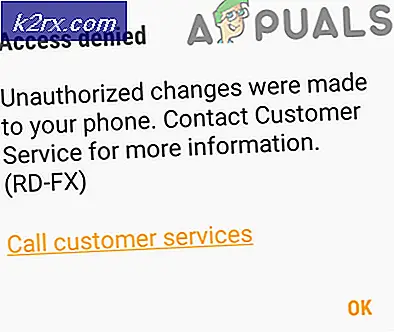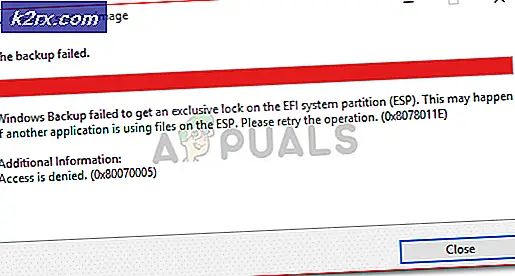Düzeltme: Google Lens Çalışmıyor
Google Lens, tartışmasız Yapay Zeka ve makine öğrenimi alanlarında devasa bir ilerlemedir. Ancak günün sonunda program tam da bu - bir program. Ve derlenmiş tüm kod satırı koleksiyonları gibi, Google Lens de bozulmaya, arızalanmaya ve tamamen çalışmamaya eğilimlidir. Google, Lens'in henüz başlangıç aşamasında olduğunu kabul ediyor - teknoloji mükemmele yakın değil ve şimdilik Google'ın tasavvur ettiği şeyi tam olarak somutlaştırmıyor.
Google Lens'in çalışmayı durdurabileceği birkaç farklı yol vardır. Lens, görüntülerin içindeki nesneleri tanımlaması ve beklediği şekilde çalışmayabilir veya başlamayabilir ve bunun yerine kullanıcıya bir tür hata mesajı veya yarım düzine farklı şeyden birini gösterebilir. Ek olarak, çalışmayan her Lens örneğinin arkasında farklı bir neden vardır.
Google Lens'in çalışmamasına ne sebep olur?
Google Lens ile İlgili Sorunlar Nasıl Çözülür?
Google Lens'in cihazınızda çalışmamasının birkaç farklı olası nedeni olduğundan, bu çıkmazla mücadele etmek için her şeyi iyileştiren tek bir çözüm veya sihirli bir mermi yoktur. Bununla birlikte, bu sorunu çözmeye çalışmak için kullanabileceğiniz birkaç farklı çözüm vardır.
1. Google Lens uygulamasının cihazınızda kurulu olduğundan emin olun
Google Lens'in Android İşletim Sisteminde özel bir uygulaması vardır ve yalnızca bu uygulama indirildiğinde çoğu Android cihazı Lens'i gerçek zamanlı olarak kullanabilir. Uygulamayı Android cihazınıza yüklemediyseniz, Google Asistan'da Google Lens simgesini göremezsiniz. Karşılaştığınız sorun Google Asistan'ın herhangi bir yerinde Lens simgesine sahip değilse, Google Play Store'a gidin ve Google Lens uygulamasını indirin.
Uygulama yüklendikten sonra, uzun süre basarak Google Asistan'ı çalıştırın.Evdüğmesine dokunun vePusulaEkranınızın sağ alt köşesindeki simge - şimdi görmelisinizGoogle Lensyanındaki simgeMikrofonüzerindeki ikon keşfetmeksayfa.
2. İlgi alanını tekrar taramayı deneyin
Google Lens herhangi bir nesneyi gerçek zamanlı olarak tanımlayamazsa, iki şeyden biri gerçekleşir: Çekimde Lens'in tanımlayabileceği ve etkileşime girebileceği hiçbir nesne yok veya Lens arızalı. Google Lens, nesneleri gerçek zamanlı olarak tanımlamak ve onlarla etkileşim kurmak için yapay zeka, makine öğrenimi ve görüntü tanıma kombinasyonuna dayanır ve bu teknolojilerden herhangi biri başarısız olursa, yapması gerekeni yapamayacaktır. Her durumda, ilgi alanını en az bir kez daha taramak kesinlikle buna değer.
- Üzerine dokunun.Geributon.
- Cihazınızın kamerasını ilgilenilen alandan uzaklaştırın ve Lensi yeniden kalibre edip duyularına getirmek için diğer alanları taramasını sağlayın.
- Cihazınızın kamerasını ilgi alanına geri çevirin ve Lens'in onu İÇN'ler için taramasına izin verin.
Not:Lens yanlış nesneyi tanımlarsa, sadeceGeri, alanı yeniden tarayın ve gerekirse Lens'i doğru yöne itmek için ilgilendiğiniz nesneye dokunun.
3. Alanı aydınlatmak için cihazınızın flaşını açın
Google Lens'i düşük ışıklı bir ortamda kullanıyorsanız, programın İlgi Çekici Noktaları yanlış tanımlaması (veya hiçbirini tanımlayamaması!) Çok yüksektir. Bu durumda, cihazınızın flaşını kullanarak taramakta olduğunuz alanı aydınlatabilirsiniz.
- Şuraya gidin:Google Lensvizör.
- Üzerine dokunun.FlaşCihazınızın flaşını açmak için vizörün sol üst köşesindeki simgesine dokunun.
- Vizörü hareket ettirin ve ardından ilgilenilen alana yöneltin ve Lens'in ona odaklanmasına izin verin.
4. Google Lens'i etkinleştirin
Google Lens, henüz kurulumunu yapmadığınız için sorun yaşıyor veya çalışmıyor olabilir. Google Lens uygulamasını indirmiş olan Android kullanıcılarının, sorunsuz bir şekilde kullanabilmeleri için önce Lens'i kurmaları ve etkinleştirmeleri gerekir.
- Tuşunu basılı tutun.Evcihazınızdaki düğmeGoogle Asistanyukarı çekildi.
- Üzerine dokunun.PusulaEkranınızın sağ alt köşesindeki düğmesine basın.
- ÜzerindekeşfetmeksayfasındaGoogle Lenshemen solunda bulunan simgeMikrofonEkranınızın altındaki simgesine dokunun.
- Üzerine dokununBaşlamak.
- Kurmak ve yapılandırmak için ekrandaki talimatları ve istemleri izleyin.Google Lenscihazınızda.
5. Google Fotoğraflar uygulaması için önbelleği ve verileri temizleyin
Google Fotoğraflar uygulaması aracılığıyla mevcut resimlerde Google Lens'i kullanmaya çalışan kişiler Lens'in çalışmadığını ve aşağıdakileri okuyan bir hata mesajı görüntülediğini bildirdi:
“Bir şeyler yanlış gitti. Google Lens kullanılamıyor.”
Benzer bir durumdaysanız, bu sorunun kökü aslında Google Lens'te değil, Google Fotoğraflar uygulamasında yatıyor ve düzeltilebilir. Android işletim sistemi, bir tüm cihaz için önbellek bölümüve her bir uygulama için küçük bir önbellek. Google Fotoğraflar uygulaması için bu önbelleği, uygulamanın verileriyle birlikte temizlemek, Google Lens'in sizin için çalışmasını sağlamak için yeterli olabilir.
- CihazınızınAyarlar.
- Üzerine dokununUygulamalar, Uygulamalar ve bildirimler, Uygulama Yöneticisiveya cihazınızın uygulama yöneticisini başlatmaya benzer bir şey.
- Bulun ve üzerine dokunun.Google Fotoğraflarcihazınızda yüklü uygulamalar listesinde.
- Eğer görürsenÖnbelleği temizleSonraki ekranda düğmesine basın. GörmüyorsanızÖnbelleği temizledüğmesine dokununDepolamave sonra devam edin.
- Üzerine dokununÖnbelleği temizleve gerekirse, eylemi onaylayın.
- Üzerine dokununNet verilerveyaAçık depolama ve gerekirse, eylemi onaylayın.
- Tekrar başlatcihazınız.
- Cihazınız açıldığında,başlatmakGoogle Fotoğraflaruygulamasına gidin ve şimdi başarılı bir şekilde kullanıp kullanamayacağınızı kontrol edinGoogle Lensiçinden.